
Не секрет, что офисные МФУ за последние несколько лет сильно эволюционировали и перестали «просто печатать, сканировать и копировать», а превратились в полноценных помощников в работе с документами. Подключением смартфона к МФУ уже не удивишь, как и наличием сенсорного дисплея в данном устройстве, однако многие узкоспециализированные профессиональные задачи (например, загрузить документ из облачного хранилища) офисным МФУ до недавнего времени были недоступны. Проблему удалось решить компании Xerox — технологическому лидеру на рынке домашнего, офисного и промышленного оборудования, которая выпустила 29 новых принтеров и МФУ на инновационной программной платформе .
Интересный факт: выражением «отксерить» мы обязаны именно компании Xerox. Уже позже «ксероксами» начали называть любое устройство для копирования, а позже МФУ, что, к слову, в корне неправильно.
ConnectKey — не просто новый интерфейс для офисного оборудования, это настоящая экосистема Xerox, которая стала единой для почти всей продуктовой линейки компании.
Что такое Xerox ConnectKey

Сама идея новой платформы — моментальный безопасный доступ к данным на базе облачных технологий и удобной единой системы управления с рядом новых функций. Поэтому одной из составляющих ConnectKey стал тот самый привычный интерфейс смартфона, с которым каждый взаимодействует с утра до вечера. Благодаря такому подходу удалось сделать возможной установку множества различных сервисов и приложений для управления файлами, бизнес-процессами и не только.
До этого в таких устройствах не было настраиваемого программного интерфейса для расширенной работы с файлами и документами, несмотря на наличие встроенных сенсорных дисплеев. Xerox ConnectKey объединяет все устройства линеек VersaLink и AtaLink и предлагает пользовательский интерфейс, с помощью которого решить привычные офисные задачи можно прямо на дисплее МФУ, без участия компьютера. Его программный интерфейс можно настраивать под каждый отдельный офис в зависимости от требуемых задач: такая кастомизация позволяет, например, вывести на экран только нужные кнопки, а также установить дополнительные приложения. Одним, допустим, нужно сканирование документов с их последующей загрузкой в информационную систему заказчика/СЭД, а другим — извлечение данных из удостоверяющих документов.
Установка приложений осуществляется из галереи Xerox App Gallery — это своего рода App Store (или Google Play, как угодно) от Xerox. Здесь могут размещать приложения как партнеры компании, так и сторонние разработчики, а сами приложения есть и платные, и бесплатные. Так, например, приложение Xerox Easy Translator Service позволяет получить мгновенный машинный перевод, а сам сервис — даже обратиться к помощи профессиональных переводчиков для того или иного документа. Возможен перевод и отправка результатов работы на электронную почту и/или печать на МФУ с сохранением форматирования оригинального документа.
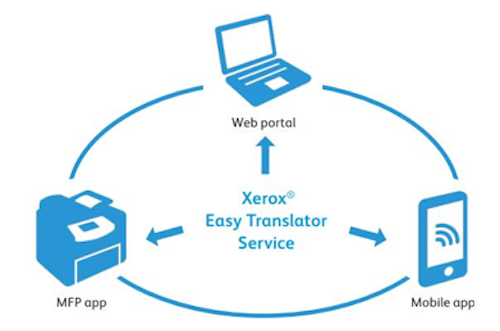
Приложения
Разберем тройку популярных среди бизнесов программ.
InfoKiosk. Приложение для выставок, семинаров и других мероприятий, а также для различных информационных сообщений в офисе. С его помощью можно просматривать программы мероприятия прямо на экране МФУ или принтера, а также печатать документы (например, программы мероприятия и другие информационные материалы) без использования компьютера.

ID OCR. Данное приложение после сканирования позволяет извлекать данные из 19 типов удостоверяющих документов (России и СНГ), среди которых паспорта, водительские удостоверения и свидетельства о рождении. После извлечения данных можно можно провести верификацию распознанных данных и исправить некорректно распознанные символы, не отходя от самого МФУ. Возможна загрузка извлеченных данных в информационную систему заказчика или отправка по электронной почте.
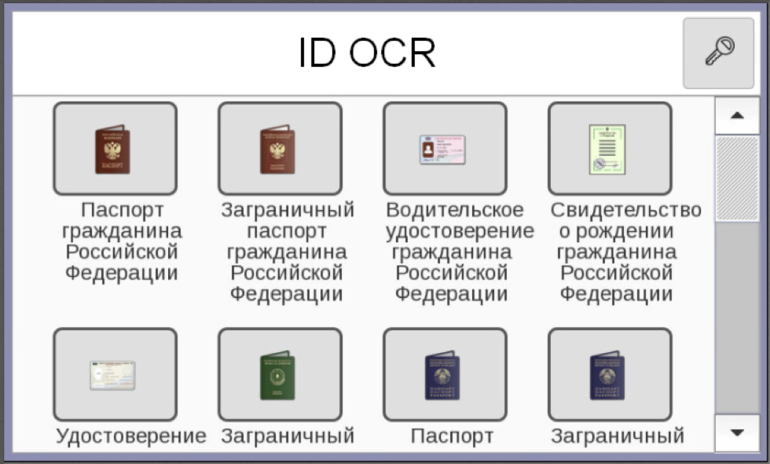
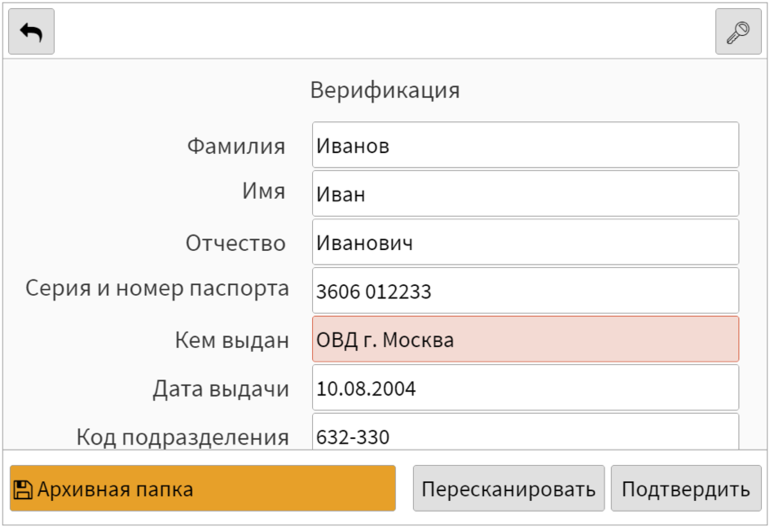
Scan&Split. Приложение для автоматизации перевода документов в электронный вид в пакетном режиме с разделением отсканированного пакета на отдельные комплекты, относящиеся к разным контрагентам, или типовые документы. Может применяться при обработке таких типов документов, как квитанции, бухгалтерские документы, договоры, товаросопроводительные документы и не только. Программа сама распознает штрих-коды и текстовые области, а также создает текстовый файл со списком извлеченных данных.
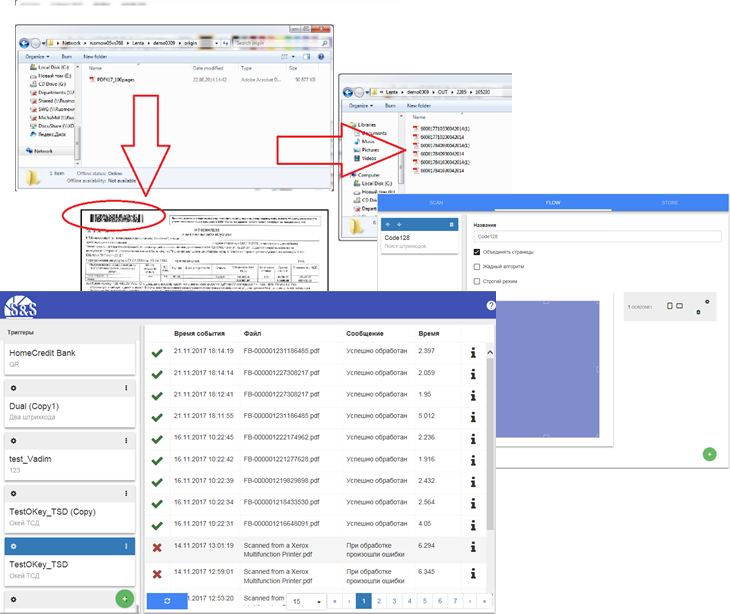
Помимо этих приложений, для установки предлагаются и другие программы, в том числе и для работы с облачными сервисами: OneDrive, Google Drive, Dropbox и другие.
Какие еще преимущества есть у Xerox ConnectKey
- Удобное управление. За счет использования принципов управления, как в смартфонах, работать с данной платформой удобно. Сенсорный интерфейс позволяет добавлять, перемещать и удалять иконки одним касанием, как на мобильных устройствах.
- Безопасность. Xerox сотрудничает с лидерами в области защиты данных (McAfee и Cisco), поэтому ConnectKey предотвращает попытки неавторизованного доступа. Также для защиты используется шифрование и автоматическая перезапись диска.


Какие принтеры и МФУ работают на Xerox ConnectKey
Сейчас это 10 МФУ , которые предназначены для крупных офисов и печати большого объема документов, а также еще 19 принтеров и МФУ , которые идеальны для малых и средних рабочих групп.

Возможности действительно уникальны — эта платформа совершила настоящую революцию среди принтеров и МФУ. Уже при нынешних функциях ее можно назвать эксклюзивной, но самое главное — у нее огромный потенциал облегчить привычные бизнес-процессы в будущем.













Комментарии (0)